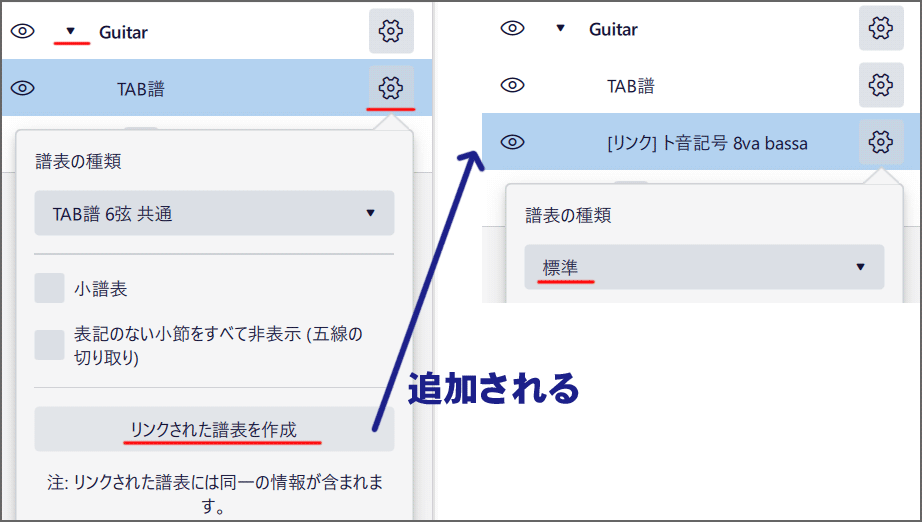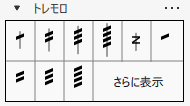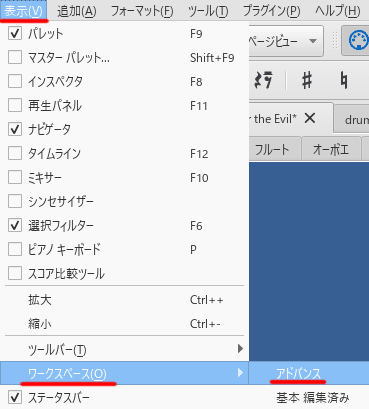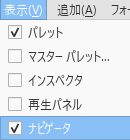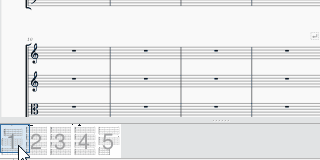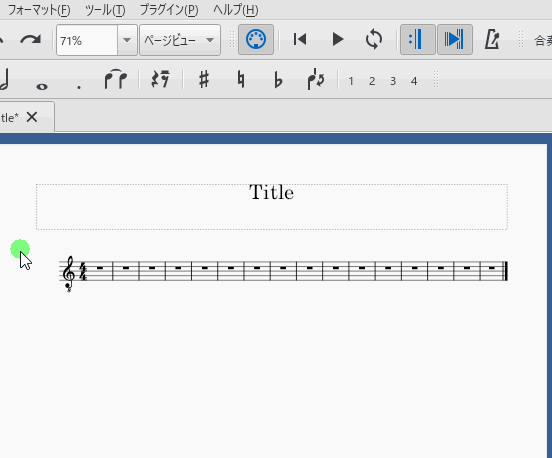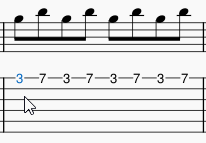【MuseScore】よく使う機能メモ

ギターのタブ譜が作成しやすいツールを探していましたが有名なMuseScoreを使う事にしました。個人的によく使う機能の備忘録となります。※随時追加
よく使う機能メモ
音符入力モードの切替
最初に覚えておいた方が良い事かもしれません。
Nキー で切り替えができます。
またはメニューのアイコンからも切り替えできます。
小節が選択できなければNを押して音符入力モードから抜けてください。
ページ数と更新日を自動設定
フォーマット → スタイル → ヘッダー、フッター
$を頭文字としたコマンドがいくつか用意されています。今回は設定した項目のみ説明
文字入力できる白い枠内でカーソルを停止させるとコマンド一覧が表示されます。
最終更新日$Mファイル名 ページ番号/ページ数
$f $P/$n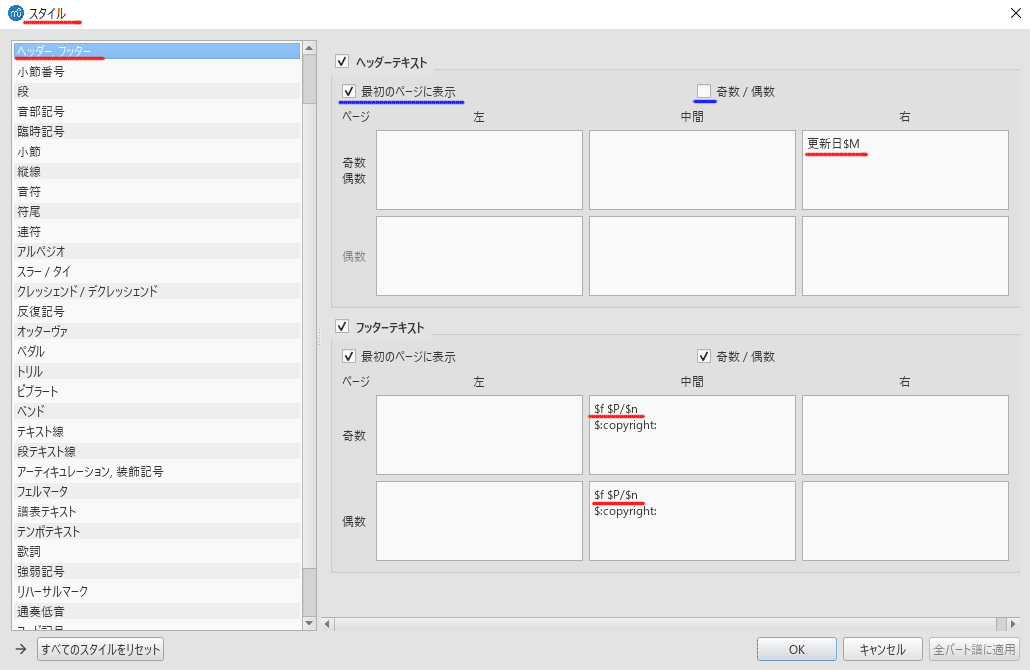
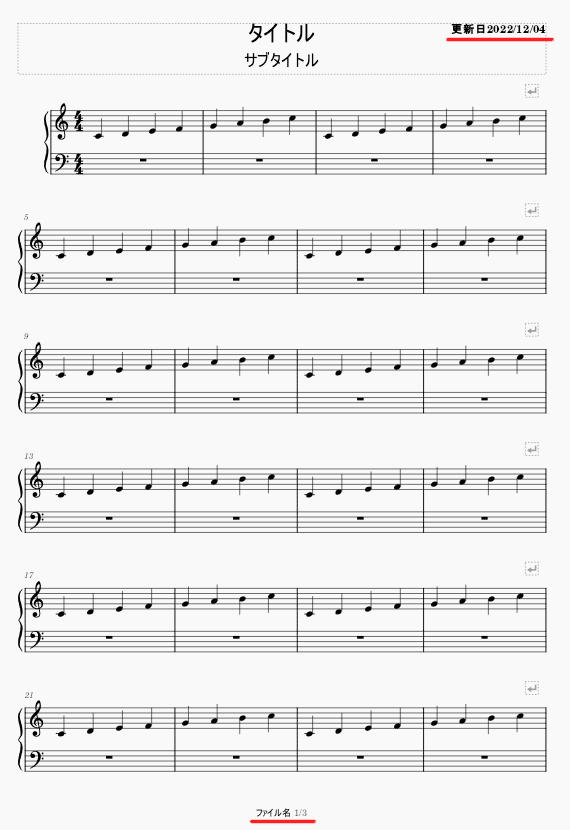
歌詞を入力 フォント変更
音符か休符を選択して Ctrl+L を押す
または、音符か休符を選択して上メニューの 追加 → テキスト → 歌詞
フォント変更
フォーマット → スタイル
テキストスタイル → 歌詞の奇数行(偶数行) → フォント選択枠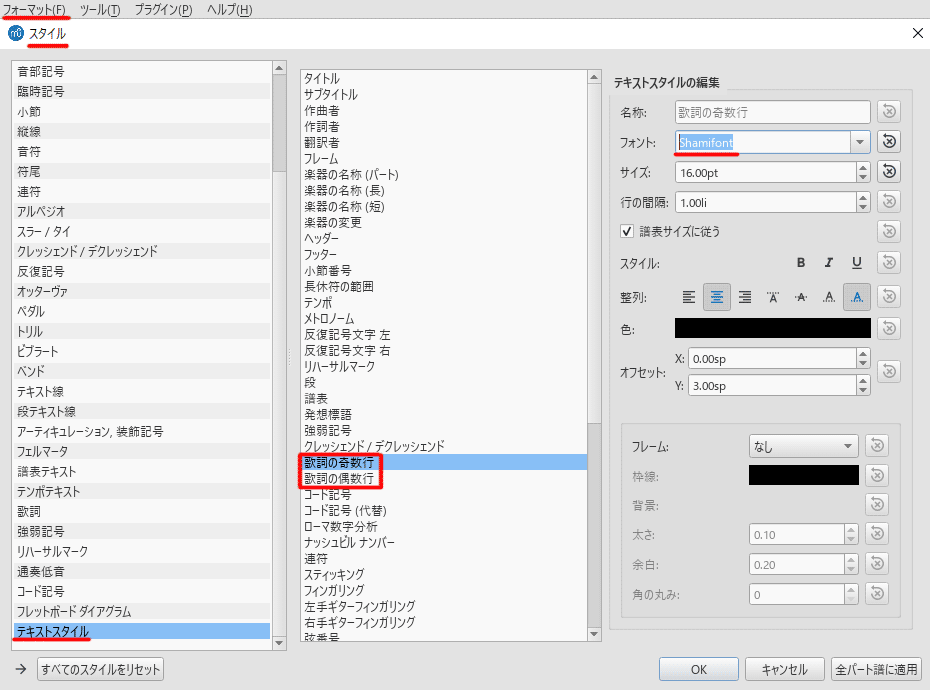 三味線譜面用に自作フォントを使っています。
三味線譜面用に自作フォントを使っています。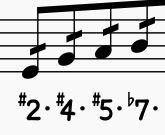
パレット内にトレモロを表示したい
シンバルロールを表現するために使おうと思いましたが公式マニュアルと画面が異なっており選択したいボタンが表示されていませんでした。
ページを移動 最初・最後へ移動
ページを移動
最初のページへ移動
キーボード「Homeボタン」で最初のページに移動します。
または「開始位置に戻る」ボタンでも戻ります。
最後のページへ移動
キーボードのEndボタンで最後のページに移動します。
エディタ内には最後に移動できるボタンを見つけられませんでした。
休符を入力
休符アイコンが見当たらなくて探してしまいましたが音符アイコン選択時に右クリックで入力できます。
小節削除
小節を選択して Ctrl+Del を押す
または
小節を選択して右クリック → 選択した範囲を削除
小節を改行する
小節、または小節内にある音符や休符を選択して Enterキー を押す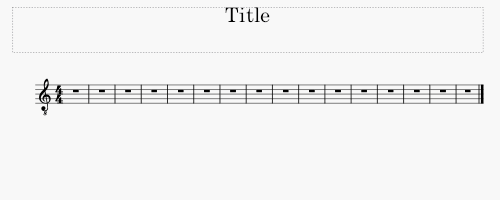
小節を指定数ごとに改行する
フォーマット → 譜表の折り返しを追加/削除
ver4では「段区切りを追加/削除」
改行したい数値を入力してOKを押す
小節の幅を変更する
小節を選択した状態で
フォーマット → ストレッチ → レイアウトストレッチを増やす(減らす)
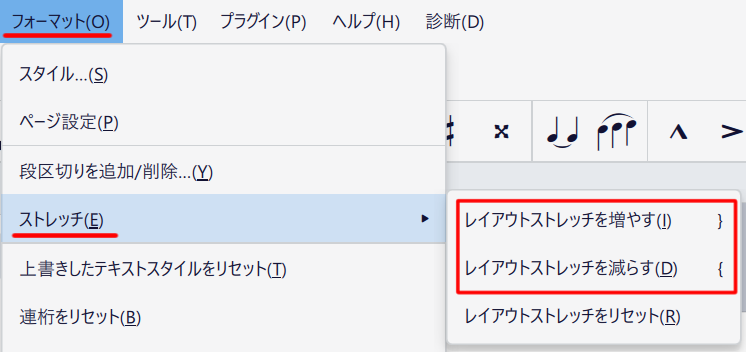
メニューから選ぶのは面倒なのでショートカットキーで操作が楽です。
小節を選択した状態で } キー(増やす) { キー(減らす)
キーボードでShift + 上記のキーを押さないと反応しないかもしれません。
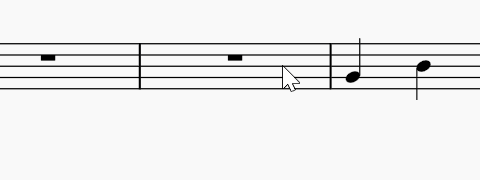
タブ譜で異弦同音の設定
同じ音程でも別の弦を使う事により演奏しやすくなる場合があります。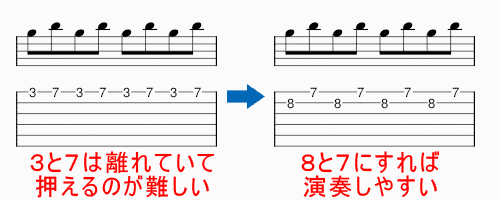
リハーサルマーク(練習番号)を加える
音符か休符を選択して Ctrl+M を押す
または
音符か休符を選択して上メニューの 追加 → テキスト → リハーサルマーク
すると枠が出てくるのでアルファベットを入力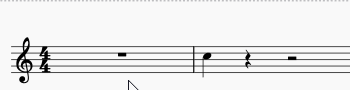
拍子記号を途中に追加
パレット → 拍子記号 から拍子を選択してドラッグアンドドロップの方法が使いやすい
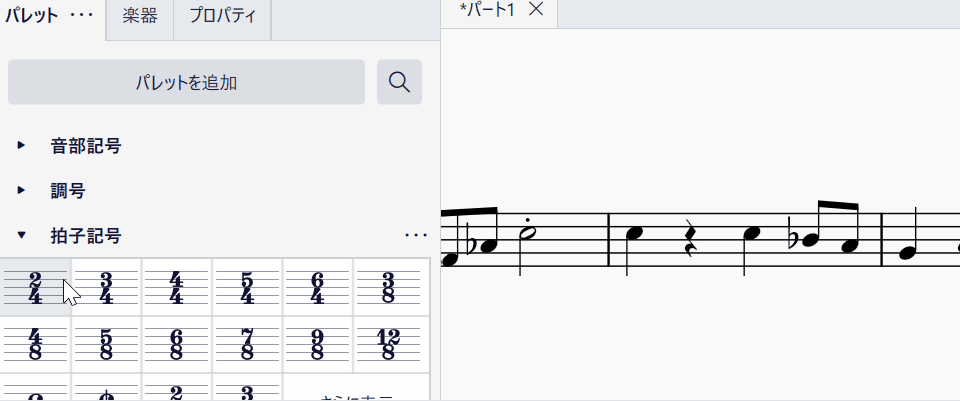
その他方法は以下のリンクをご確認ください
参考:museScore公式ドキュメント:拍子記号
フェルマータの場所
パレット → ブレスと休止 にあります。
ブレスと休止が見当たらない場合はパレット追加から追加できます。
公式ドキュメントだとアーティキュレーションにあると書いてあり情報が古い
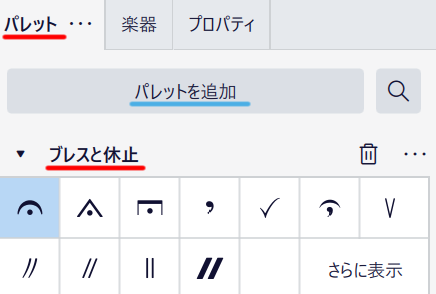
ギターTab譜と五線譜をリンクする
ギターTAB譜を新規作成した後に、五線譜を追加する場合です。
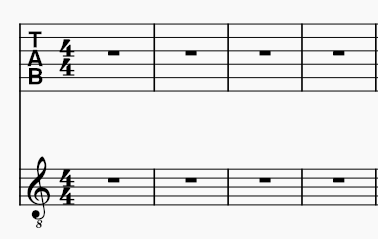
- Guitarの横にある三角形をクリック
- TAB譜の 歯車マーク をクリック
- リンクされた譜表を作成
- 追加された段の 歯車マーク をクリック
- 譜表の種類を 標準 に変更